Начисление и выплата заработной платы в 1С 8.3 Бухгалтерия 3.0 пошагово
Инструкция по ведению кадрового учета в программе 1С 8.3 Бухгалтерия 3.0
Основные операции это:
- прием на работу
- расчет и начисление заработной платы
- выплата зарплаты по ведомостям
Была взята чистая конфигурация, что бы проделать все шаги, начиная с приема сотрудника на работу и заканчивая выплатой зарплаты.
Так же рассмотрим, какие настройки нужно будет сделать и для чего. С них и начнем наш обзор.
Настройка подсистемы 1С — Зарплата и кадры
Основные настройки зарплаты в 1С Бухгалтерия производятся в меню «Главное», далее ссылка «Параметры учета».
Выбираем закладку «Зарплата и кадры»:
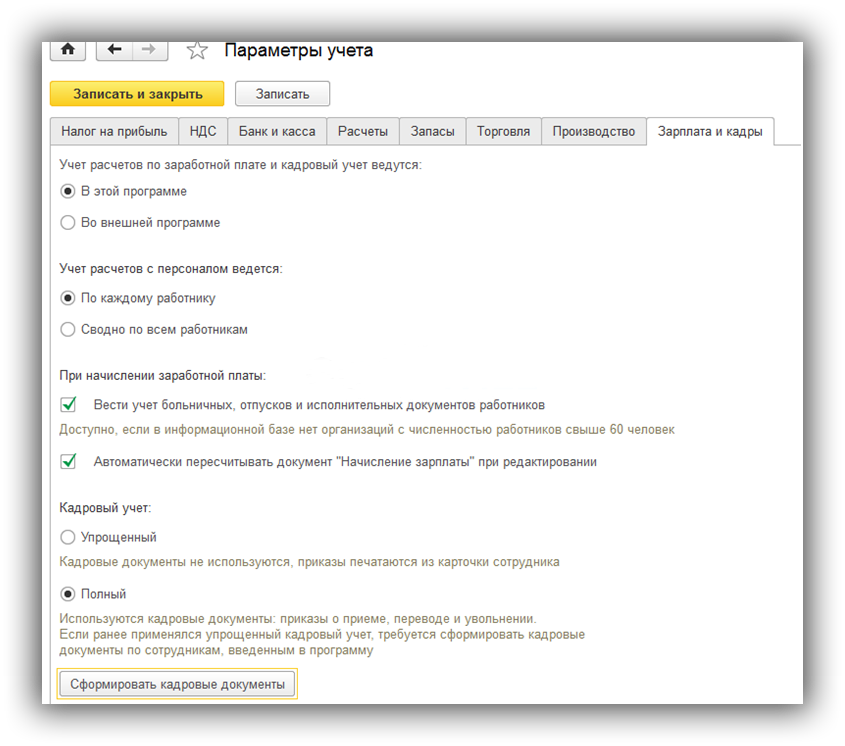
- Указываем, что учет будем вести в «Этой программе». От этого выбора зависит доступность некоторых настроек, документов, внешний вид интерфейса. Выбор «во внешней программе» подразумевает под собой ведение учета зарплаты не в 1С Бухгалтерии 8.3, а в программе 1С ЗУП 8.3 или 8.2.
- Учет будем вести по каждому сотруднику. При этой настройке у 70-го счета появится субконто «Расчеты с сотрудниками по зарплате».
- Укажем флажком, что будем учитывать больничные, отпуска и исполнительные документы. Данная функция доступна только для организаций, у которых в штате не более 60 сотрудников. Если сотрудников больше, учет следует вести в программе 1С: «Зарплата и управление персоналом».
- Кадровый учет в 1С Бухгалтерии 8.3 будем вести полный.
- Флажок автоматического пересчета документов оставим пока по умолчанию, на расчеты он не влияет, только на удобство работы. Мы вернемся к нему позже, когда будем начислять зарплату.
Более детальные настройки учета зарплаты находятся в меню «Зарплата и кадры» в разделе «Справочники и настройки»:
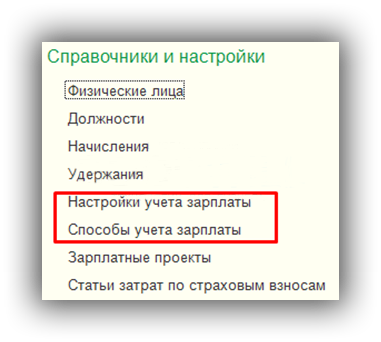
Оставим данные настройки по умолчанию, для нашего обзора этого будет достаточно. А специфику учета каждой организации здесь рассмотреть не сможем.
Единственное, что сделаем в этом разделе, это заведем должность «Администратор» в справочнике «Должности». Она нам понадобится при приеме сотрудника на работу.
Начисление заработной платы сотруднику в 1С
Перед тем, как начислять сотруднику з/п, нужно убедится что он принят на работу в организацию. Если его еще не приняли, проследуйте следующей инструкции — Прием сотрудника на работу в 1С 8.3.
Для создания документа начисления заходим по ссылке «Все начисления» в разделе «Зарплата». В журнале документов нажимаем «Создать» и в выпадающем списке выбираем «Начисление зарплаты».
Заполняем реквизиты шапки:
- Организация
- Подразделение
- Месяц, за который производятся начисления
После этого нажимаем кнопку «Заполнить».
У нас в табличной части должен появиться принятый в прошлом месяце Сазонов. Начисление у него по окладу, поэтому в колонке «Результат» появится его оклад. Если он не отработал полностью месяц, результат можно скорректировать.
Табеля учета рабочего времени в 1С: «Бухгалтерия предприятия» к сожалению нет.
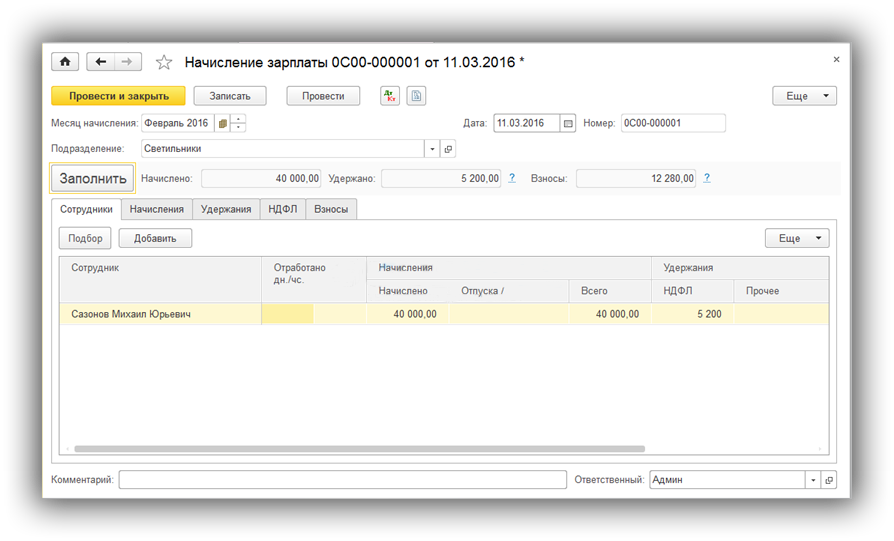
Как видно, в табличной части документа 1С 8.3 есть пять закладок.
На закладке «Сотрудник» отображается общая информация.
Закладка «Начисления». Тут мы можем посмотреть вид начисления сотруднику, отредактировать дни и часы, которые он отработал. И конечно, скорректировать сумму начислений.
Если у сотрудника имеются вычеты, например на несовершеннолетнего ребенка, они тоже должны отразиться на данной закладке.
В данном примере нет удержаний, с сотрудника берется только НДФЛ. Поэтому пропустим закладку «Удержания» и оставим все, как есть. Перейдем на закладку НДФЛ:
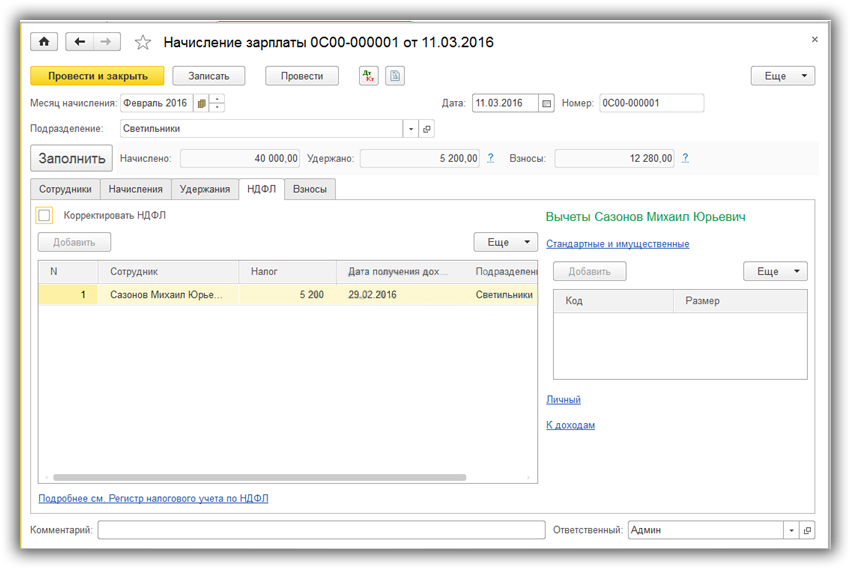
Видно, что удержаны стандартные 13% НДФЛ.
Перейдем на закладку «Взносы»:
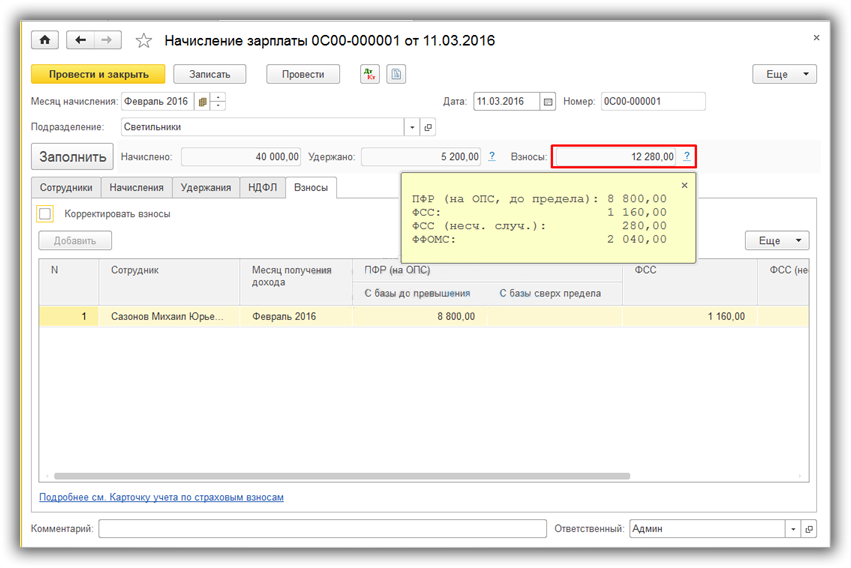
По рисунку видно, что куда пошло. И соответственно общая сумма вычетов.
Начисление сделали, теперь нажимаем «Провести и закрыть».
Выплата зарплаты в 1С 8.3 Бухгалтерия
Следующий шаг, это выплата зарплаты.
Будем предполагать, что зарплата выдается через банк. Заходим в меню 1С «Зарплата и кадры», за тем по ссылке «Ведомость в банк» переходим к списку ведомостей. Нажимаем «Создать». В открывшемся окне создания нового документа заполняем реквизиты шапки:
- Указываем месяц
- Подразделение
- Организацию, если их несколько
Для заполнения табличной части нажимаем кнопку «Заполнить»:
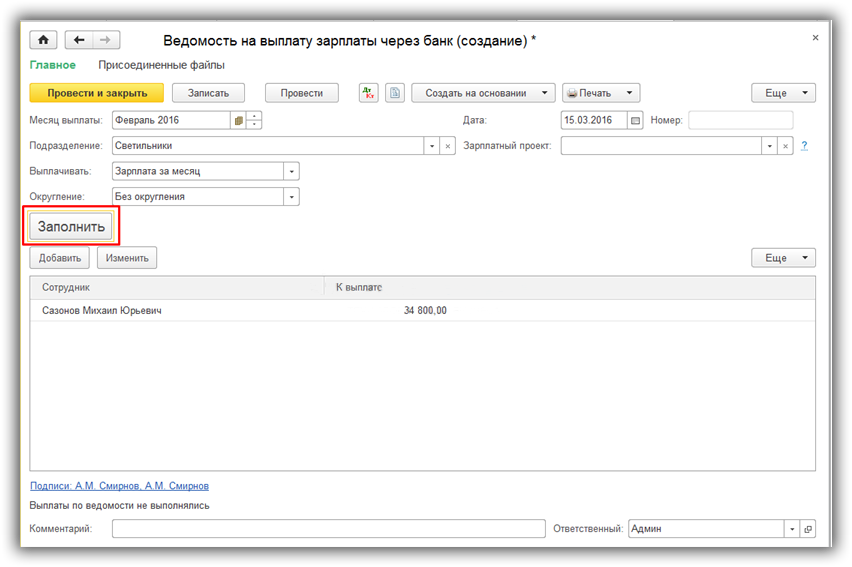
Должно получиться так, как показано на рисунке.
Проводим документ, распечатываем ведомость и выдаем зарплату.
По материалам: programmist1s.ru
 Когда закрывается одна дверь к счастью, тут же открывается другая. Но мы часто так долго смотрим на первую, что не замечаем вторую.
Когда закрывается одна дверь к счастью, тут же открывается другая. Но мы часто так долго смотрим на первую, что не замечаем вторую.
